WindowsServer2008R2RemoteApp深度体验之一,RemoteApp服务器部署
- 格式:pdf
- 大小:776.17 KB
- 文档页数:5
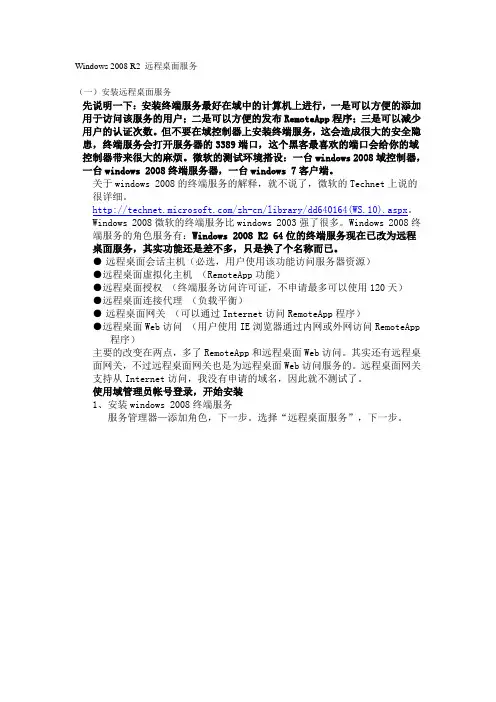
Windows 2008 R2 远程桌面服务(一)安装远程桌面服务先说明一下:安装终端服务最好在域中的计算机上进行,一是可以方便的添加用于访问该服务的用户;二是可以方便的发布RemoteApp程序;三是可以减少用户的认证次数。
但不要在域控制器上安装终端服务,这会造成很大的安全隐患,终端服务会打开服务器的3389端口,这个黑客最喜欢的端口会给你的域控制器带来很大的麻烦。
微软的测试环境搭设:一台windows 2008域控制器,一台windows 2008终端服务器,一台windows 7客户端。
关于windows 2008的终端服务的解释,就不说了,微软的Technet上说的很详细。
/zh-cn/library/dd640164(WS.10).aspx。
Windows 2008微软的终端服务比windows 2003强了很多。
Windows 2008终端服务的角色服务有:Windows 2008 R2 64位的终端服务现在已改为远程桌面服务,其实功能还是差不多,只是换了个名称而已。
●远程桌面会话主机(必选,用户使用该功能访问服务器资源)●远程桌面虚拟化主机(RemoteApp功能)●远程桌面授权(终端服务访问许可证,不申请最多可以使用120天)●远程桌面连接代理(负载平衡)●远程桌面网关(可以通过Internet访问RemoteApp程序)●远程桌面Web访问(用户使用IE浏览器通过内网或外网访问RemoteApp程序)主要的改变在两点,多了RemoteApp和远程桌面Web访问。
其实还有远程桌面网关,不过远程桌面网关也是为远程桌面Web访问服务的。
远程桌面网关支持从Internet访问,我没有申请的域名,因此就不测试了。
使用域管理员帐号登录,开始安装1、安装windows 2008终端服务服务管理器—添加角色,下一步。
选择“远程桌面服务”,下一步。
出现“远程桌面简介”,不用管它,继续下一步。
选择“远程桌面服务”,下一步。

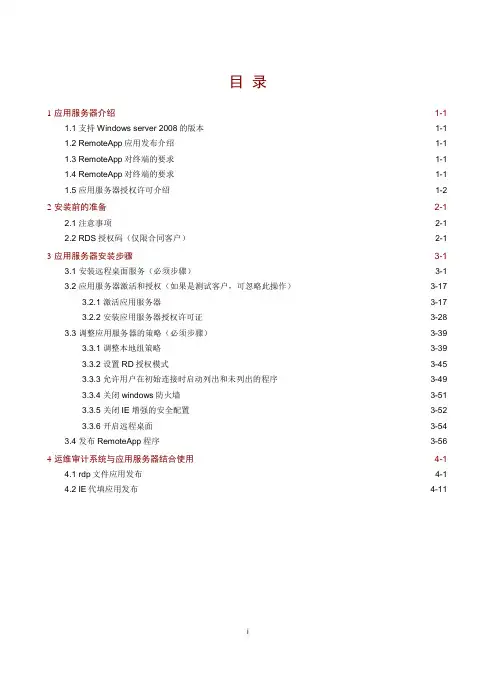
目录1应用服务器介绍············································································································· 1-11.1 支持Windows server 2008的版本··················································································1-11.2 RemoteApp应用发布介绍 ····························································································1-11.3 RemoteApp对终端的要求 ····························································································1-11.4 RemoteApp对终端的要求 ····························································································1-11.5 应用服务器授权许可介绍······························································································1-2 2安装前的准备················································································································ 2-12.1 注意事项···················································································································2-12.2 RDS授权码(仅限合同客户)·······················································································2-1 3应用服务器安装步骤······································································································· 3-13.1 安装远程桌面服务(必须步骤)·····················································································3-13.2 应用服务器激活和授权(如果是测试客户,可忽略此操作) ··············································· 3-173.2.1 激活应用服务器······························································································· 3-173.2.2 安装应用服务器授权许可证················································································ 3-283.3 调整应用服务器的策略(必须步骤)············································································· 3-393.3.1 调整本地组策略······························································································· 3-393.3.2 设置RD授权模式 ···························································································· 3-453.3.3 允许用户在初始连接时启动列出和未列出的程序 ····················································· 3-493.3.4 关闭windows防火墙 ························································································ 3-513.3.5 关闭IE增强的安全配置····················································································· 3-523.3.6 开启远程桌面·································································································· 3-543.4 发布RemoteApp程序 ······························································································· 3-56 4运维审计系统与应用服务器结合使用·················································································· 4-14.1 rdp文件应用发布········································································································4-14.2 IE代填应用发布 ······································································································· 4-11i1 应用服务器介绍应用服务器由windows server 2008服务器平台搭建的。
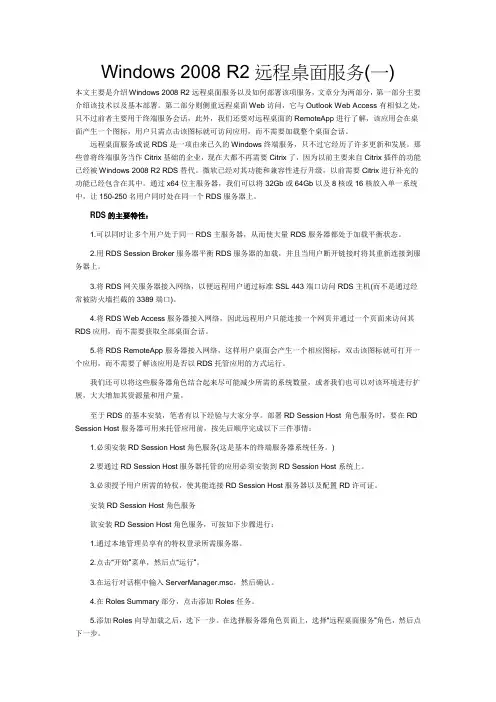
Windows 2008 R2远程桌面服务(一)本文主要是介绍Windows 2008 R2远程桌面服务以及如何部署该项服务,文章分为两部分,第一部分主要介绍该技术以及基本部署。
第二部分则侧重远程桌面Web访问,它与Outlook Web Access有相似之处,只不过前者主要用于终端服务会话,此外,我们还要对远程桌面的RemoteApp进行了解,该应用会在桌面产生一个图标,用户只需点击该图标就可访问应用,而不需要加载整个桌面会话。
远程桌面服务或说RDS是一项由来已久的Windows终端服务,只不过它经历了许多更新和发展。
那些曾将终端服务当作Citrix基础的企业,现在大都不再需要Citrix了,因为以前主要来自Citrix插件的功能已经被Windows 2008 R2 RDS替代。
微软已经对其功能和兼容性进行升级,以前需要Citrix进行补充的功能已经包含在其中。
通过x64位主服务器,我们可以将32Gb或64Gb以及8核或16核放入单一系统中,让150-250名用户同时处在同一个RDS服务器上。
RDS的主要特性:1.可以同时让多个用户处于同一RDS主服务器,从而使大量RDS服务器都处于加载平衡状态。
2.用RDS Session Broker服务器平衡RDS服务器的加载,并且当用户断开链接时将其重新连接到服务器上。
3.将RDS网关服务器接入网络,以便远程用户通过标准SSL 443端口访问RDS主机(而不是通过经常被防火墙拦截的3389端口)。
4.将RDS Web Access服务器接入网络,因此远程用户只能连接一个网页并通过一个页面来访问其RDS应用,而不需要获取全部桌面会话。
5.将RDS RemoteApp服务器接入网络,这样用户桌面会产生一个相应图标,双击该图标就可打开一个应用,而不需要了解该应用是否以RDS托管应用的方式运行。
我们还可以将这些服务器角色结合起来尽可能减少所需的系统数量,或者我们也可以对该环境进行扩展,大大增加其资源量和用户量。
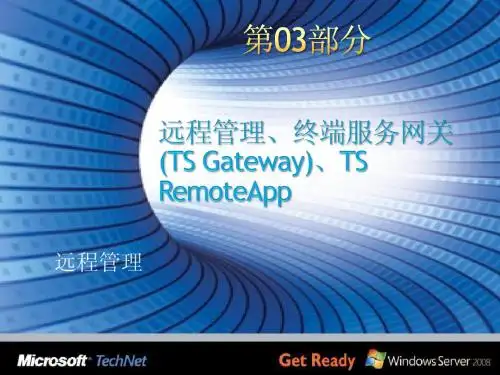
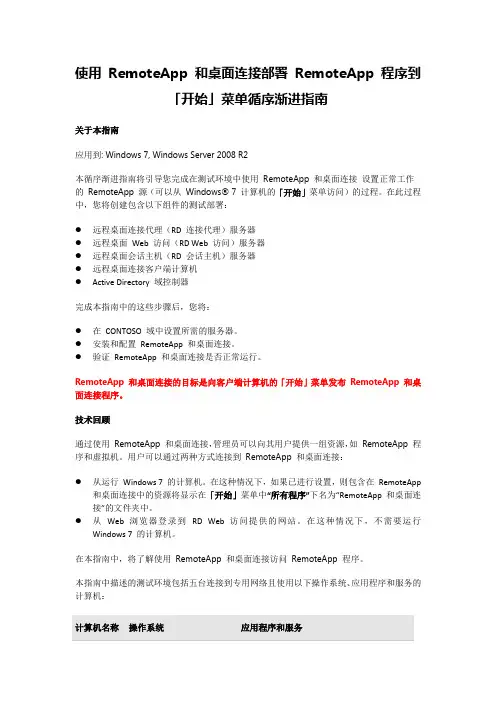
使用RemoteApp 和桌面连接部署RemoteApp 程序到「开始」菜单循序渐进指南关于本指南应用到: Windows 7, Windows Server 2008 R2本循序渐进指南将引导您完成在测试环境中使用RemoteApp 和桌面连接设置正常工作的RemoteApp 源(可以从Windows® 7 计算机的「开始」菜单访问)的过程。
在此过程中,您将创建包含以下组件的测试部署:●远程桌面连接代理(RD 连接代理)服务器●远程桌面Web 访问(RD Web 访问)服务器●远程桌面会话主机(RD 会话主机)服务器●远程桌面连接客户端计算机●Active Directory 域控制器完成本指南中的这些步骤后,您将:●在CONTOSO 域中设置所需的服务器。
●安装和配置RemoteApp 和桌面连接。
●验证RemoteApp 和桌面连接是否正常运行。
RemoteApp 和桌面连接的目标是向客户端计算机的「开始」菜单发布RemoteApp 和桌面连接程序。
技术回顾通过使用RemoteApp 和桌面连接,管理员可以向其用户提供一组资源,如RemoteApp 程序和虚拟机。
用户可以通过两种方式连接到RemoteApp 和桌面连接:●从运行Windows 7 的计算机。
在这种情况下,如果已进行设置,则包含在RemoteApp和桌面连接中的资源将显示在「开始」菜单中“所有程序”下名为“RemoteApp 和桌面连接”的文件夹中。
●从Web 浏览器登录到RD Web 访问提供的网站。
在这种情况下,不需要运行Windows 7 的计算机。
在本指南中,将了解使用RemoteApp 和桌面连接访问RemoteApp 程序。
本指南中描述的测试环境包括五台连接到专用网络且使用以下操作系统、应用程序和服务的计算机:这些计算机构成了专用网络,且通过常用集线器或第 2 层交换机进行连接。
此循序渐进练习在整个测试实验室配置中使用的是专用地址。
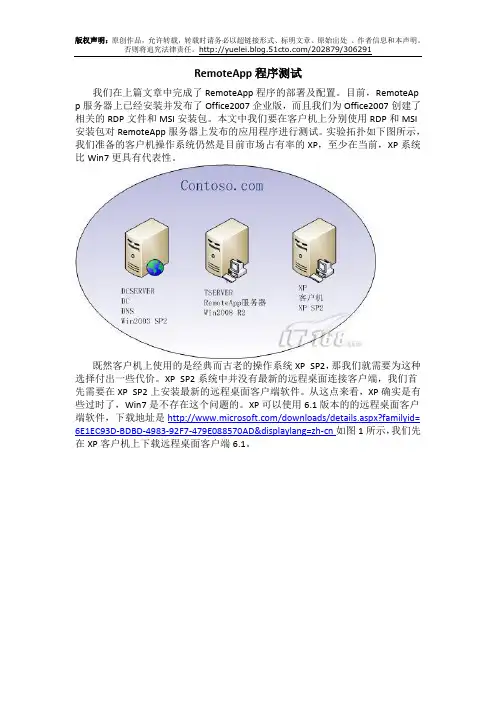
RemoteApp程序测试我们在上篇文章中完成了RemoteApp程序的部署及配置。
目前,RemoteAp p服务器上已经安装并发布了Office2007企业版,而且我们为Office2007创建了相关的RDP文件和MSI安装包。
本文中我们要在客户机上分别使用RDP和MSI 安装包对RemoteApp服务器上发布的应用程序进行测试。
实验拓扑如下图所示,我们准备的客户机操作系统仍然是目前市场占有率的XP,至少在当前,XP系统比Win7更具有代表性。
既然客户机上使用的是经典而古老的操作系统XP SP2,那我们就需要为这种选择付出一些代价。
XP SP2系统中并没有最新的远程桌面连接客户端,我们首先需要在XP SP2上安装最新的远程桌面客户端软件。
从这点来看,XP确实是有些过时了,Win7是不存在这个问题的。
XP可以使用6.1版本的的远程桌面客户端软件,下载地址是/downloads/details.aspx?familyid= 6E1EC93D-BDBD-4983-92F7-479E088570AD&displaylang=zh-cn如图1所示,我们先在XP客户机上下载远程桌面客户端6.1。
图1如图2所示,下载了远程桌面客户端6.1后,我们在客户机上启动安装过程。
图2安装远程桌面客户端的过程很简单,安装完毕后,无需重启就可以生效。
客户机上安装了新版本的远程桌面客户端后,接下来我们就可以在客户机上进行R emoteApp的程序测试了。
一RDP测试首先我们在客户机上测试RemoteApp服务器上的RDP文件。
RDP文件使用起来非常简单,在客户机上直接运行RDP文件,然后完成用户身份验证就可以运行RemoteApp服务器上的应用程序了。
我们先把RemoteApp服务器上的RDP 文件和MSI文件放到一个共享文件夹中,如图4所示,我们在XP客户机上可以看到RemoteApp服务器上共享文件夹中的WINWORD.RDP文件,直接双击运行WINWORD.RDP。
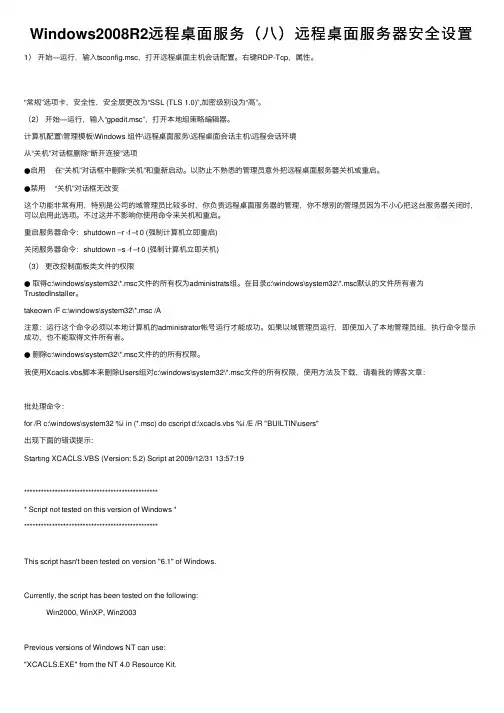
Windows2008R2远程桌⾯服务(⼋)远程桌⾯服务器安全设置1)开始—运⾏,输⼊tsconfig.msc,打开远程桌⾯主机会话配置。
右键RDP-Tcp,属性。
“常规”选项卡,安全性,安全层更改为“SSL (TLS 1.0)”,加密级别设为“⾼”。
(2)开始—运⾏,输⼊“gpedit.msc”,打开本地组策略编辑器。
计算机配置\管理模板\Windows 组件\远程桌⾯服务\远程桌⾯会话主机\远程会话环境从“关机”对话框删除“断开连接”选项●启⽤在“关机”对话框中删除“关机”和重新启动。
以防⽌不熟悉的管理员意外把远程桌⾯服务器关机或重启。
●禁⽤ “关机”对话框⽆改变这个功能⾮常有⽤,特别是公司的域管理员⽐较多时,你负责远程桌⾯服务器的管理,你不想别的管理员因为不⼩⼼把这台服务器关闭时,可以启⽤此选项。
不过这并不影响你使⽤命令来关机和重启。
重启服务器命令:shutdown –r -f –t 0 (强制计算机⽴即重启)关闭服务器命令:shutdown –s -f –t 0 (强制计算机⽴即关机)(3)更改控制⾯板类⽂件的权限●取得c:\windows\system32\*.msc⽂件的所有权为administrats组。
在⽬录c:\windows\system32\*.msc默认的⽂件所有者为TrustedInstaller。
takeown /F c:\windows\system32\*.msc /A注意:运⾏这个命令必须以本地计算机的administrator帐号运⾏才能成功。
如果以域管理员运⾏,即使加⼊了本地管理员组,执⾏命令显⽰成功,也不能取得⽂件所有者。
●删除c:\windows\system32\*.msc⽂件的的所有权限。
我使⽤Xcacls.vbs脚本来删除Users组对c:\windows\system32\*.msc⽂件的所有权限,使⽤⽅法及下载,请看我的博客⽂章:批处理命令:for /R c:\windows\system32 %i in (*.msc) do cscript d:\xcacls.vbs %i /E /R "BUILTIN\users"出现下⾯的错误提⽰:Starting XCACLS.VBS (Version: 5.2) Script at 2009/12/31 13:57:19************************************************* Script not tested on this version of Windows *************************************************This script hasn't been tested on version "6.1" of Windows.Currently, the script has been tested on the following:Win2000, WinXP, Win2003Previous versions of Windows NT can use:"XCACLS.EXE" from the NT 4.0 Resource Kit.For more recent versions, there may be an update to this script.Please contact David Burrell (dburrell@)Note: WMI must be installed for this script to function.If you need to run this script on the current OS,and you verified WMI is installed, do the following:open this script in Notepadsearch for Function IsOSSupported()change this line:Case "5.0", "5.1", "5.2"to:Case "5.0", "5.1", "5.2", "6.1"Save the script.Exiting script now.Operation CompleteElapsed Time: .078125 seconds.Ending Script at 2009/12/31 13:57:19看上⾯的提⽰:我们知道Xcacls.vbs在编写时只有Win2000, WinXP, Win2003,因此对于Win2008不认识,提⽰中指明了修改的⽅法:编辑⽂件Xcacls.vbs,查找Function IsOSSupported(),把这⼀⾏Case "5.0", "5.1", "5.2"更改为Case "5.0", "5.1", "5.2", "6.1"。
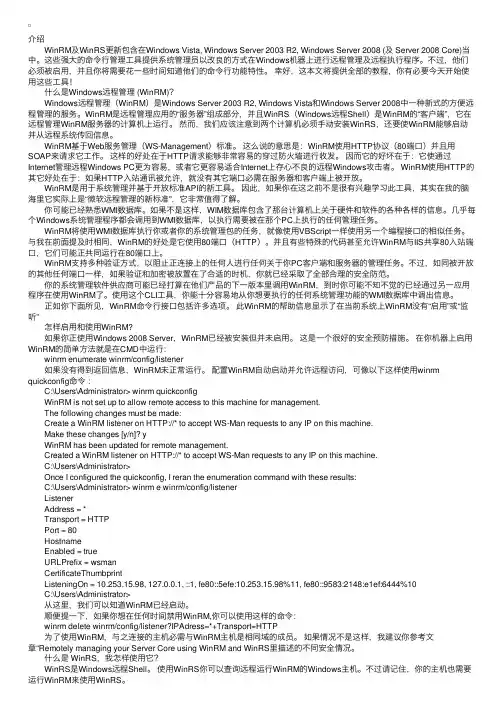
介绍 WinRM及WinRS更新包含在Windows Vista, Windows Server 2003 R2, Windows Server 2008 (及 Server 2008 Core)当中。
这些强⼤的命令⾏管理⼯具提供系统管理员以改良的⽅式在Windows机器上进⾏远程管理及远程执⾏程序。
不过,他们必须被启⽤,并且你将需要花⼀些时间知道他们的命令⾏功能特性。
幸好,这本⽂将提供全部的教程,你有必要今天开始使⽤这些⼯具! 什么是Windows远程管理 (WinRM)? Windows远程管理(WinRM)是Windows Server 2003 R2, Windows Vista和Windows Server 2008中⼀种新式的⽅便远程管理的服务。
WinRM是远程管理应⽤的“服务器”组成部分,并且WinRS(Windows远程Shell)是WinRM的“客户端”,它在远程管理WinRM服务器的计算机上运⾏。
然⽽,我们应该注意到两个计算机必须⼿动安装WinRS,还要使WinRM能够启动并从远程系统传回信息。
WinRM基于Web服务管理(WS-Management)标准。
这么说的意思是:WinRM使⽤HTTP协议(80端⼝)并且⽤SOAP来请求它⼯作。
这样的好处在于HTTP请求能够⾮常容易的穿过防⽕墙进⾏收发。
因⽽它的好坏在于:它使通过Internet管理远程Windows PC更为容易,或者它更容易适合Internet上存⼼不良的远程Windows攻击者。
WinRM使⽤HTTP的其它好处在于:如果HTTP⼊站通讯被允许,就没有其它端⼝必需在服务器和客户端上被开放。
WinRM是⽤于系统管理并基于开放标准API的新⼯具。
因此,如果你在这之前不是很有兴趣学习此⼯具,其实在我的脑海⾥它实际上是“微软远程管理的新标准”,它⾮常值得了解。
你可能已经熟悉WMI数据库。
如果不是这样,WIM数据库包含了那台计算机上关于硬件和软件的各种各样的信息。
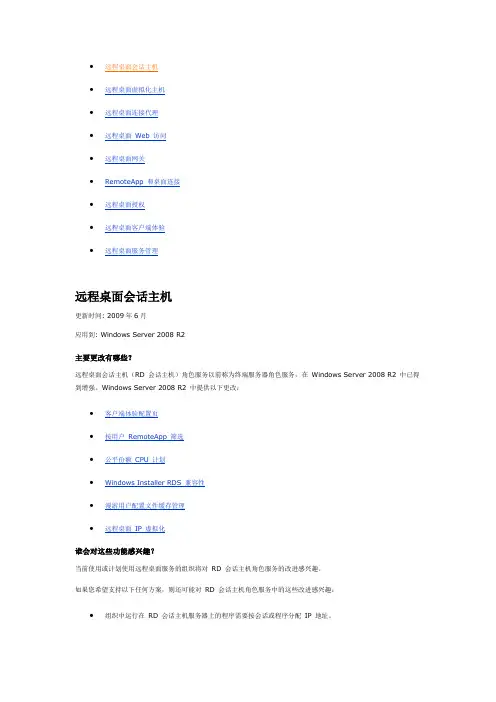
∙远程桌面会话主机∙远程桌面虚拟化主机∙远程桌面连接代理∙远程桌面Web 访问∙远程桌面网关∙RemoteApp 和桌面连接∙远程桌面授权∙远程桌面客户端体验∙远程桌面服务管理远程桌面会话主机更新时间: 2009年6月应用到: Windows Server 2008 R2主要更改有哪些?远程桌面会话主机(RD 会话主机)角色服务以前称为终端服务器角色服务,在Windows Server 2008 R2 中已得到增强。
Windows Server 2008 R2 中提供以下更改:∙客户端体验配置页∙按用户RemoteApp 筛选∙公平份额CPU 计划∙Windows Installer RDS 兼容性∙漫游用户配置文件缓存管理∙远程桌面IP 虚拟化谁会对这些功能感兴趣?当前使用或计划使用远程桌面服务的组织将对RD 会话主机角色服务的改进感兴趣。
如果您希望支持以下任何方案,则还可能对RD 会话主机角色服务中的这些改进感兴趣:∙组织中运行在RD 会话主机服务器上的程序需要按会话或程序分配IP 地址。
∙组织中的远程桌面用户在其RD 会话主机会话中经常安装程序。
这些功能提供了哪些新用途?RD 会话主机角色服务中的这些新功能提供的新用途在以下各节中进行介绍。
客户端体验配置页使用“服务器管理器”安装RD 会话主机角色服务时,可以使用客户端体验配置页。
客户端体验配置页允许您配置以下功能:∙音频和视频播放重定向。
音频和视频播放重定向允许用户将本地计算机的音频和视频输出重定向到RD 会话主机会话。
∙录音重定向。
录音重定向允许用户将录音设备(如麦克风)的输出从本地计算机重定向到RD 会话主机会话。
∙桌面元素。
桌面元素在RD 会话主机会话中为用户提供Windows(R) Aero(R) 桌面体验的用户界面元素。
备注为什么这些更改非常重要?此页将客户体验配置集中到服务器管理器。
有任何依存关系吗?若要利用新的客户端体验功能,客户端必须运行远程桌面连接(RDC) 7.0。
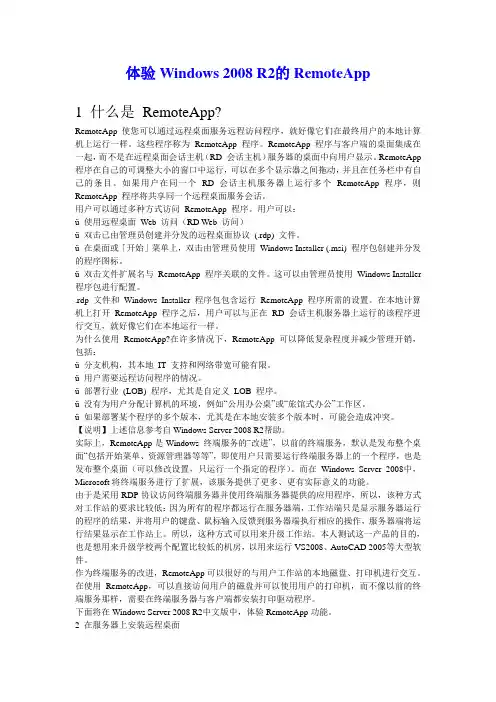
体验Windows 2008 R2的RemoteApp1 什么是RemoteApp?RemoteApp 使您可以通过远程桌面服务远程访问程序,就好像它们在最终用户的本地计算机上运行一样。
这些程序称为RemoteApp 程序。
RemoteApp 程序与客户端的桌面集成在一起,而不是在远程桌面会话主机(RD 会话主机)服务器的桌面中向用户显示。
RemoteApp 程序在自己的可调整大小的窗口中运行,可以在多个显示器之间拖动,并且在任务栏中有自己的条目。
如果用户在同一个RD 会话主机服务器上运行多个RemoteApp 程序,则RemoteApp 程序将共享同一个远程桌面服务会话。
用户可以通过多种方式访问RemoteApp 程序。
用户可以:ü使用远程桌面Web 访问(RD Web 访问)ü双击已由管理员创建并分发的远程桌面协议(.rdp) 文件。
ü在桌面或「开始」菜单上,双击由管理员使用Windows Installer (.msi) 程序包创建并分发的程序图标。
ü双击文件扩展名与RemoteApp 程序关联的文件。
这可以由管理员使用Windows Installer 程序包进行配置。
.rdp 文件和Windows Installer 程序包包含运行RemoteApp 程序所需的设置。
在本地计算机上打开RemoteApp 程序之后,用户可以与正在RD 会话主机服务器上运行的该程序进行交互,就好像它们在本地运行一样。
为什么使用RemoteApp?在许多情况下,RemoteApp 可以降低复杂程度并减少管理开销,包括:ü分支机构,其本地IT 支持和网络带宽可能有限。
ü用户需要远程访问程序的情况。
ü部署行业(LOB) 程序,尤其是自定义LOB 程序。
ü没有为用户分配计算机的环境,例如“公用办公桌”或“旅馆式办公”工作区。
ü如果部署某个程序的多个版本,尤其是在本地安装多个版本时,可能会造成冲突。
一、远程桌面服务(RD)概述远程桌面服务(以前是终端服务)是 Windows Server(R) 2008 R2 中的一个服务器角色,它提供的技术可让用户访问在远程桌面会话主机(RD 会话主机)服务器上安装的基于 Windows 的程序,或访问完整的 Windows 桌面。
使用远程桌面服务,用户可从公司网络内部或 Internet 访问 RD 会话主机服务器。
远程桌面服务可使您在企业环境中有效地部署和维护软件。
可以很容易从中心位置部署程序。
由于将程序安装在 RD 会话主机服务器上,而不是安装在客户端计算机上,所以,更容易升级和维护程序。
在用户访问 RD 会话主机服务器上的程序时,程序会在服务器运行。
每个用户只能看到各自的会话。
服务器操作系统透明地管理会话,与任何其他客户端会话无关。
另外,可以配置远程桌面服务来使用Hyper-V,以便将虚拟机分配给用户或在连接时让远程桌面服务动态地将可用虚拟机分配给用户。
如果在 RD 会话主机服务器上(而非在每台设备上)部署程序,则可以带来诸多好处。
例如:1、应用程序部署:可以将基于 Windows 的程序快速部署到整个企业中的计算设备中。
在程序经常需要更新、很少使用或难以管理的情况下,远程桌面服务尤其有用。
2、应用程序合并:从 RD 会话主机服务器安装和运行的程序,无需在客户端计算机上进行更新。
这也可减少访问程序所需的网络带宽量。
3、远程访问:用户可以从设备(如家庭计算机、展台、低能耗硬件)及非 Windows 的操作系统访问RD 会话主机服务器上正在运行的程序。
4、分支机构访问:远程桌面服务为那些需要访问中心数据存储的分支机构工作人员提供更好的程序性能。
有时,数据密集型程序没有针对低速连接进行优化的客户端/服务器协议。
与典型的广域网连接相比较而言,此类通过远程桌面服务连接运行的程序性能通常会更好。
远程桌面服务角色服务组成1、远程桌面会话主机:远程桌面会话主机(RD 会话主机),(以前是终端服务器)使服务器可以托管基于 Windows 的程序或完整的 Windows 桌面。
Win2008 Server R2个人PC化设置1、安装驱动安装完系统后首先是安装硬件驱动,可能你的电脑的提供商并没有提供针对windows server 2008的驱动,但一般来讲针对vista或WIN 7的驱动是很容易找到的。
驱动的安装顺序通常是:芯片组、显卡、声卡、网卡或其他设备,有些驱动如网卡等,可能系统已经安装好,就不用另行安装了。
2、安装主题及启用AERO效果首先要安装显卡驱动,才能启用AERO界面特效。
<开始> - <管理工具> - <服务器管理>在左边一栏找到<功能>,然后点击<添加功能>,到<桌面体验>并安装。
之后在服务中开启<THEME>服务。
3、关闭IE增强的安全体验这是微软针对服务器系统安全性要求,对IE浏览器提供的安全限制,但对于桌面使用则影响了我们进行正常的网页浏览,所以我们可以在<服务器管理器>界面中,打开<配置IE SEC>对话框,将针对管理员组和普通用户组的配置都设置成<关闭>状态。
当然,如果你使用的是firefox等非IE内核浏览器,那么这个设置就无关紧要了。
4、去掉登陆密码复杂性限制打开<开始> - <运行>,键入<secpol.msc>,打开<本地安全策略>。
在窗口的左边部分,选择<账户策略> - <密码策略>,在右边窗口双击<密码符合复杂性要求>,在弹出的对话框中选择<已禁用>,然后点<确定>保存后退出。
5、免除登录时按Ctrl+Alt+Del的限制打开<开始> - <运行>,键入<secpol.msc>,打开<本地安全策略>。
在窗口的左边部分,选择<本地策略> - <安全选项>,在右边窗口双击<交互式登录>,不需要按<Ctrl+Alt+Del>在弹出的对话框中选择<已启用>,然后点<确定>保存后退出。
WindowsServer2008R2远程桌⾯服务配置和授权激活
远程桌⾯服务安装好之后使⽤的是120天临时授权,所以会跳出以下提⽰,我们介绍远程桌⾯授权的激活。
现在我们使⽤命令 mstsc /admin 强制登录服务器
需要在“远程桌⾯服务”--安装“远程桌⾯授权”--默认安装
“计算机”单击右键“管理”--“⾓⾊”
默认的都是 “下⼀步”
正在安装
需要重启,才可以完成安装
⼆、远程桌⾯授权激活
管理⼯具——远程桌⾯服务——(远程桌⾯授权管理)RD授权管理器;
由于我们的RD授权服务器还未激活,所以授权服务器图标右下⾓显⽰红⾊×号;
右击授权服务器——激活服务器
输⼊注册信息(必填选项),下⼀步
可选信息⽆需输⼊,直接下⼀步
默认已经勾选“⽴即启动许可证安装向导”,直接下⼀步
许可证计划选择“企业协议”,下⼀步
输⼊协议号码:6565792,下⼀步
产品版本:“Windows Server 2008或Windows Server 2008 R2”
许可证类型:“TS或RDS每⽤户CAL”
数量:输⼊你想允许的最⼤远程连接数量
点击完成
RD授权服务器已经激活,图标也由红×变为绿√,到这⾥远程桌⾯服务的配置和激活全部完成
还需要修改 “远程桌⾯授权服务器”,需要指定,“添加”
添加===每⽤户即可。
Windows Server 2008 R2 遠端桌面技術問答TOP 6顧武雄遠端桌面服務是在企業IT虛擬化建設中的一項重要解決方案,也是目前全球最多企業IT的共同選擇。
想要快速上手並為公司網路部署絕佳的遠端桌面服務存取經驗,可參考本文所介紹的六大秘訣,包括如何安裝遠端桌面服務、RDS網站如何採用SSL安全通道配置、如何管理遠端桌面服務應用程式、使用者如何存取RDS網站應用程式、如何在Windows 7桌面開啟遠端應用程式,以及如何以Group Policy大量部署遠端應用程式。
企業IT虛擬化的兩大應用是「虛擬機器(Virtual Machine)」與「遠端桌面服務」,兩者的共同效益都是可大幅降低IT的管理成本,因此許多的企業皆已陸續導入這兩種解決方案。
Windows Server 2008 R2作業系統內建「遠端桌面服務(Remote Desktop Services,RDS)」,而它的前身便是「終端機服務(Terminal Services,TS)」。
以「遠端桌面服務」來說,它直接內建於Windows Server 2008 R2中(用戶端授權頇另計),滿足使用者由裡到外連線存取應用程式的需求。
此外,在基礎的安全性考量設計方面,除了提供網路層級的驗證(NLA)機制及結合SSL加密通道的保護外,在進階的安全性整合應用上,還可以整合RSA的動態密碼驗證技術、智慧卡驗證以及網路存取保護(NAP)。
至於虛擬化解決方案,在部署上也相當容易,只要按部就班進行就可以輕鬆完成。
以下介紹如何快速完成遠端桌面服務架構中的基礎建置。
TOP 1:如何安裝遠端桌面服務想要安裝遠端桌面服務,先從「系統管理工具」選單中開啟「伺服器管理員」,然後如圖1所示在「角色」節點頁面內點選「新增角色」。
▲圖1 伺服器管理員。
接著,在「選取伺服器角色」頁面內選取「遠端桌面服務」,然後按下〔下一步〕按鈕(圖2)。
▲圖2 選取伺服器角色。
让WindowsServer2008远程控制更自如Windows Server 2008系统的新功能、新特性让很多人眼前一亮,为此局域网工作环境中安装、使用Windows Server 2008系统的主机是越来越多,而该系统作为一个全新的服务器系统,我们常常需要对它进行远程控制,不过该系统的新功能、新特性注定了我们必须拓展新的思路,才能让Windows Server2008系统远程控制更自如;这不,本文现在就对Windows Server2008系统的远程控制功能进行深入挖掘,希望各位朋友能从下面的内容中收到启发!1、修改远程控制端口只让自己知道无论是哪种类型的操作系统,在缺省状态下远程桌面连接功能一般会使用3389端口才能进行远程控制操作,Windows Server 2008系统自然也不例外,所以恶意攻击者时常会尝试通过该默认的3389端口号码进行非法连接。
为了确保远程控制操作的安全性,我们应该在启用远程桌面控制功能后,及时修改该功能的网络通信端口号码,同时保证新的控制端口号码只能让自己一个人知道。
在修改WindowsServer 2008系统的远程桌面控制端口号码时(现在以将控制端口号码调整为“2009”为例),我们不妨进行下面的设置作:首先打开Windows Server2008系统桌面中的“开始”菜单,从中依次点选“程序”/“附件”/“命令提示符”命令,之后再用鼠标右键单击“命令提示符”命令,从弹出的快捷菜单中执行“以管理员身份运行”命令,将系统切换到DOS命令行工作窗口,在该窗口的命令行提示符下执行“regedit”字符串命令,进入WindowsServer 2008系统的注册表控制台窗口;其次在该控制台窗口左侧子窗格中用鼠标点选其中的HKEY_LOCAL_MACHINE节点选项,再从该节点选项下面依次展开目标注册表子项“SYSTEM\CurrentControlSet \Control\TerminalServer\Wds\rdpwd\Tds\tcp”(如果无法找到时可以自行创建),在目标注册表子项的右侧显示窗格中,检查是否存在双字节值PortNumber,要是不存在时,我们可以用鼠标右键单击空白区域,从其后出现的右键菜单中依次点选“新建”、“Dword值(32-位)值”菜单命令,来自行创建一个名为“PortNumber”的双字节值,之后用鼠标双击“PortNumber”键值,此时系统屏幕上会出现一个窗口,选中其中的“十进制”项目,再在“数值数据”对话框中输入自己想要的端口号码,这里我们应该输入的是“2009”,再单击“确定”按钮完成上述设置操作;同样地,我们再从HKEY_LOCAL_MACHINE节点选项下面依次展开“HKEY_LOCAL_MACHINE\SYSTEM\CurrentControlSet\Control\T erminalServer \WinStations\RDP-T cp”注册表子项,在目标注册表子项下面也创建一个名为“PortNumber”双字节键值,并且将该键值的数值也调整为“2009”,最后单击“确定”按钮退出Windows Server2008系统注册表控制台窗口,并重新启动一下对应系统就可以使上述设置操作正式生效了。
Windows 2008 R2 64位启用远程桌面详细设置一、安装Windows 2008 终端服务先说明一下:安装终端服务最好在域中的计算机上进行,一是可以方便的添加用于访问该服务的用户;二是可以方便的发布RemoteApp程序;三是可以减少用户的认证次数。
但不要在域控制器上安装终端服务,这会造成很大的安全隐患,终端服务会打开服务器的3389端口,这个黑客最喜欢的端口会给你的域控制器带来很大的麻烦。
微软的测试环境搭设:一台windows 2008域控制器,一台windows 2008终端服务器,一台windows 7客户端。
关于windows 2008的终端服务的解释,就不说了,微软的Technet上说的很详细。
Windows 2008微软的终端服务比windows 2003强了很多。
Windows 2008终端服务的角色服务有:Windows 2008 R2 64位的终端服务现在已改为远程桌面服务,其实功能还是差不多,只是换了个名称而已。
➢远程桌面会话主机(必选,用户使用该功能访问服务器资源)➢远程桌面虚拟化主机(RemoteApp功能)➢远程桌面授权(终端服务访问许可证,不申请最多可以使用120天)➢远程桌面连接代理(负载平衡)➢远程桌面网关(可以通过Internet访问RemoteApp程序)➢远程桌面Web访问(用户使用IE浏览器通过内网或外网访问RemoteApp程序)主要的改变在两点,多了RemoteApp和远程桌面Web访问。
其实还有远程桌面网关,不过远程桌面网关也是为远程桌面Web访问服务的。
远程桌面网关支持从Internet访问,我没有申请的域名,因此就不测试了。
使用域管理员帐号登录,开始安装1、安装windows 2008终端服务服务管理器—添加角色,下一步。
选择“远程桌面服务”,下一步。
出现“远程桌面简介”,不用管它,继续下一步。
选择“远程桌面服务”,下一步。
选择:远程桌面会话主机、远程桌面虚拟化主机、远程桌面授权、远程桌面Web访问,下一步。